创建自定义项目和项模板
Visual Studio SDK 中有可用于创建自定义项目模板和自定义项模板的项目模板。 这些模板包含一些常见参数替代项,且以 zip 文件的形式生成。 它们不会自动部署,并且它们在实验实例中不可用。 你必须将生成的 zip 文件复制到用户模板目录中。
通过“模板创建”模板,可在范围更广的扩展中包含模板。 这样,你就可对源文件实施版本控制,并将一组模板项目构建到一个 VSIX 包中。
你还可配置模板来安装 NuGet 包。 有关详细信息,请参阅 Visual Studio 模板中的 NuGet 包。
对于基本的模板创建方案,应使用“导出模板”向导,它将输出到压缩文件中。 要详细了解基本模板创建,请参阅创建项目和项模板。
注意
从 Visual Studio 2017 开始,不再执行自定义项目和项模板扫描。 相反,扩展必须提供模板清单文件来描述这些模板的安装位置。 可以使用 Visual Studio 更新 VSIX 扩展。 如果使用 MSI 部署扩展,则必须手动生成模板清单文件。 有关详细信息,请参阅 升级 Visual Studio 2017 的自定义项目和项模板。 有关模板清单架构,可查看 Visual Studio 模板清单架构参考。
创建项目模板
创建“项目模板”项目。 可搜索“项目模板”,再选择 C# 或 Visual Basic 版本,在“新建模板”对话框中找到项目模板。
该模板生成类文件、图标、
.vstemplate文件、名为 ProjectTemplate.vbproj 或 ProjectTemplate.csproj 的可编辑项目文件,以及通常由其他项目类型(例如 resources.resx 文件、AssemblyInfo 文件和文件)生成的一.settings些文件。 每个代码文件都包含常见参数替代项(若适用)。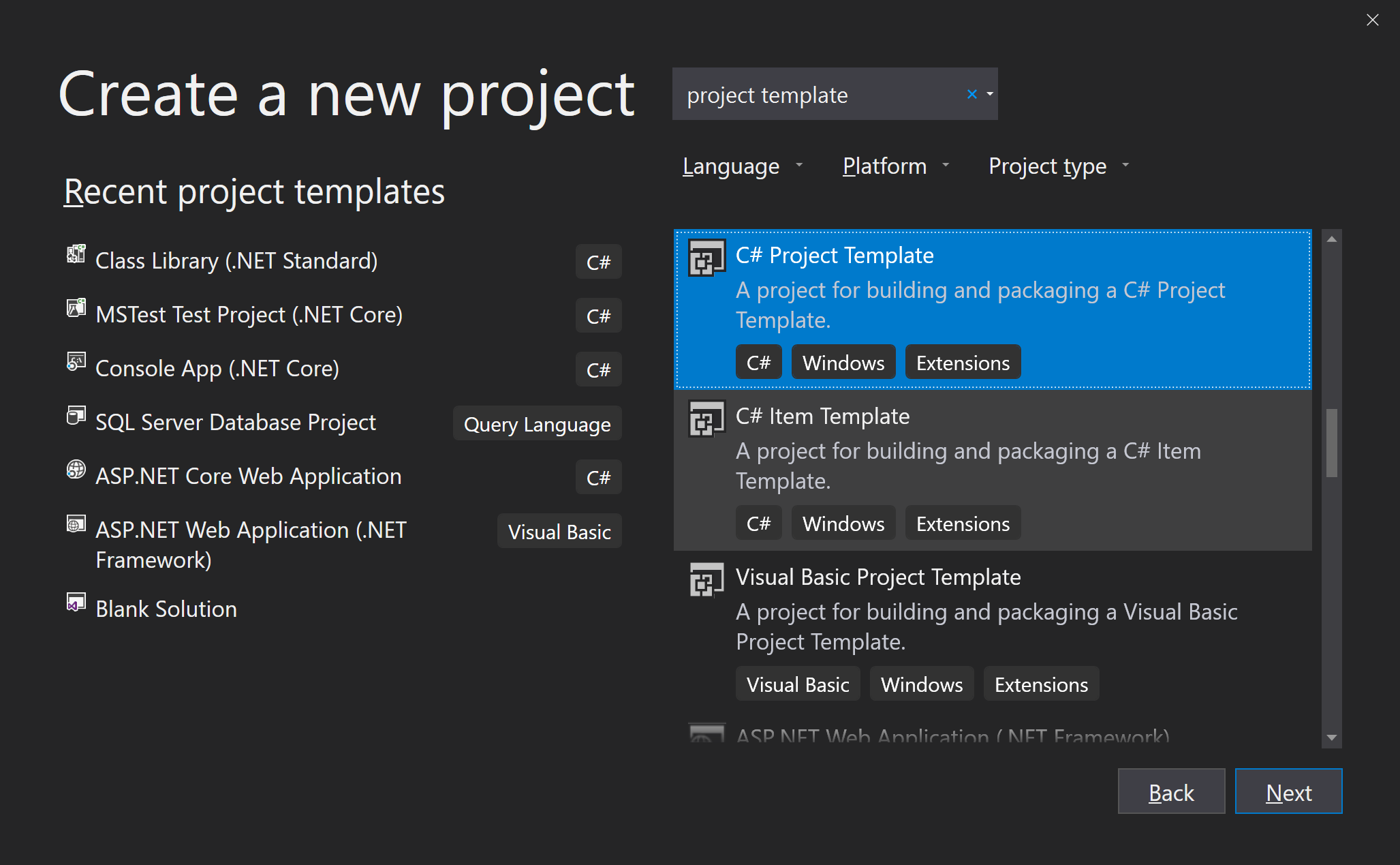
根据项目的需要,添加项和从项目中删除项。 请勿删除可编辑的项目文件、 AssemblyInfo 文件或
.vstemplate文件。.vstemplate更新文件以反映任何添加和删除。 对于每个文件,Project 元素都必须包含 ProjectItem 元素才可包含在模板中。修改代码文件和其他面向用户的内容,并添加相应的参数替代项。
根据需要修改生成的内容。
生成项目。
Visual Studio 创建一个
.zip包含模板的文件。 它未部署,在实验实例中不可用。
创建项模板
创建“项模板”项目。
该模板生成类文件、图标、
.vstemplate文件和 AssemblyInfo 文件。 类文件包含一些常见的参数替代项。根据项目的需要,添加项和从项目中删除项。
.vstemplate更新文件以反映任何添加和删除。 对于每个文件,Project 元素都必须包含 ProjectItem 元素才可包含在模板中。修改代码文件和其他面向用户的内容,并添加相应的参数替代项。
根据需要修改生成的内容。
生成项目。
Visual Studio 会创建一个压缩文件,其中包含你的模板。 它未部署,在实验实例中不可用。
部署
若要部署项目或项模板
创建 VSIX 项目。 有关详细信息,请参阅 VSIX 项目模板。
将 VSIX 项目设置为启动项目。 在“解决方案资源管理器”中,选择 VSIX 项目节点,单击右键,然后选择“设为启动项目”。
将“项目模板”项目设置为 VSIX 项目的资产。 打开 .vsixmanifest 文件。 转到“资产”选项卡,然后选择“新建”。
将“类型”字段设置为 Microsoft.VisualStudio.ProjectTemplate 或 Microsoft.VisualStudio.ItemTemplate。
对于源,请选择“当前解决方案中的项目”选项,然后选择包含你的模板的项目。
生成解决方案,然后按 F5。 这将显示实验实例。
对于“项目模板”项目,应会看到 Visual C# 或 Visual Basic 节点中的“新建项目”对话框下(“文件”>“新建”>“项目”)列出你的项目模板。 对于“项模板”项目,应会看到“添加新项”对话框中列出你的项模板。 若要查看“添加新项”对话框,请从解决方案资源管理器中,选择项目节点,然后选择“添加”>“新建项”。